






DELL初のUltrabook(ウルトラブック) XPS 13 レビュー
「12インチ液晶以下のモバイルノートは、画面やキーボードが小さくて使いづらい。」「一般的な15.6インチ液晶のオールインワンノートは持ち運びが面倒・・・。」という方におすすめなDELL初のUltrabook(ウルトラブック)XPS 13。発売前から話題をさらったスリム・省電力モバイルノートのレビューをご紹介します。

- DELL Ultrabook(ウルトラブック) XPS 13 レビュー
- XPS 13の外観をチェック
- XPS 13のキーボードをチェック
- XPS 13のモニタをチェック
- XPS 13の性能をベンチマークテスト!
- 別売りの光学ドライブとカードリーダー×USBハブを試す!
- Core i5-2467MとCore i7-2637Mの性能をベンチマーク比較!
- Windows 8を搭載するNew XPS 13の性能をチェック!
- XPS 13 2014年夏モデルの性能をチェック!New!
XPS 13のキーボードをチェック
XPS 13のキーボード

本体ボディの全景。キーボードは、19mmフルサイズかつ最近主流のアイソレーションタイプで、手を置くパームレスト部分は指紋が気になりにくいマグネシウム素材(ソフトタッチペイント仕上げ)です。タッチパッドも広く、一般用途であれば気になることは少ないと思います。キーボード左上部に電源ボタンがあります。

キーボード左部分を拡大。キー配列は標準的で、一番上列のファンクションキーが少し小さいのが気になりますが、頻繁に使うキーではないので割り切りが必要かもしれません。
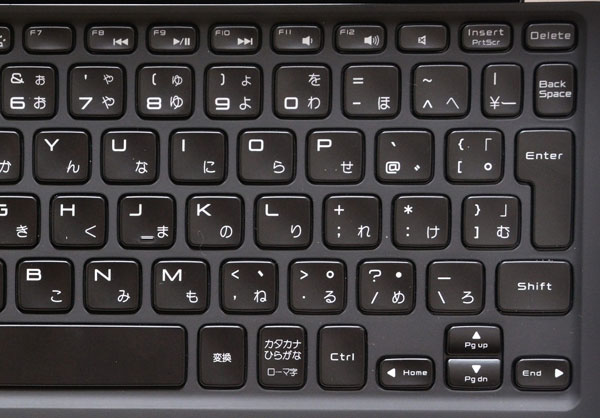
キーボード右部分を拡大。Enterキーが少し小さいのが個人的には不満ですが、Enterキーの外側に「Delete」や「Home」などの機能キーが配置されているDELL独自配列ではないので合格点かも。

キーボードを拡大。一般的なスタンダードノートよりもキー表面が少しツルッとしてますが、キー中央がくぼんでいるので指先がぶれることはなくタイピング感は良好です。しかも、防滴設計。

キーのタイピング状況。キーストロークは浅くカチッという印象で、たわみもほとんどありません。よほど強く押し込むと、さすがに少したわみますが・・・。
自動点灯機能を持つキーボードバックライトを装備
XPS 13のキーボードは、バックライトを標準装備しています。機種によっては、有料オプションになる場合もありますので、嬉しいポイントだと思います。

XPS 13を布団の中などの暗い部屋で使うと、自動的にバックライトが点灯してくれます。

明るい部屋では、バックライトが自動的に消灯します。
タッチパッド

タッチパッドを拡大。XPS 13のタッチパッドは、ボタン一体型のガラス製タッチパッドで、中央手前に白い線がうっすらあるだけです。クリック可能な範囲は、見た目とは違ってかなり広くなってます。

タッチパッドのクリック状況。キーボード同様、ストロークは浅くてカチッと音が鳴ります。
DELL公式サイト 製品ページリンク


DELL初のUltrabook(ウルトラブック) XPS 13。左がNew XPS13 Ultrabook(Windows 8搭載)、右がXPS13-Ultrabook
(Windows 7搭載)。
![]() 大きくて使いやすい13.3インチ液晶モニタ/最新省電力CPUを搭載するXPS 13。
大きくて使いやすい13.3インチ液晶モニタ/最新省電力CPUを搭載するXPS 13。
詳しくはNew XPS13 Ultrabook(Windows 8搭載)、XPS13-Ultrabook
(Windows 7搭載)をご参照ください。